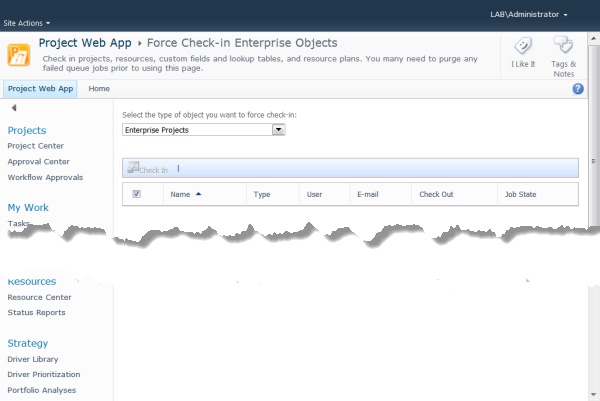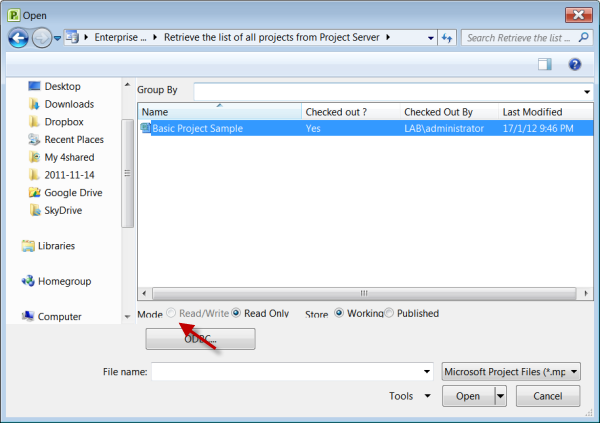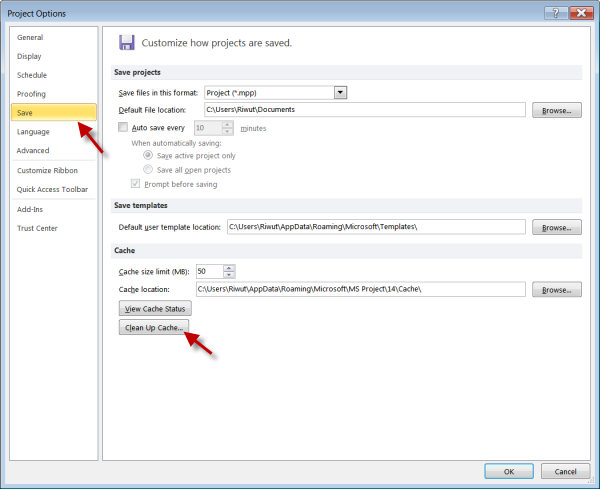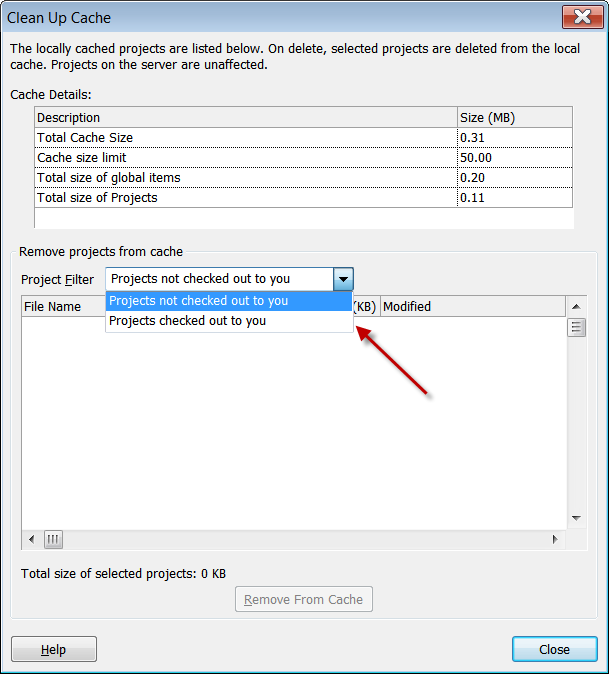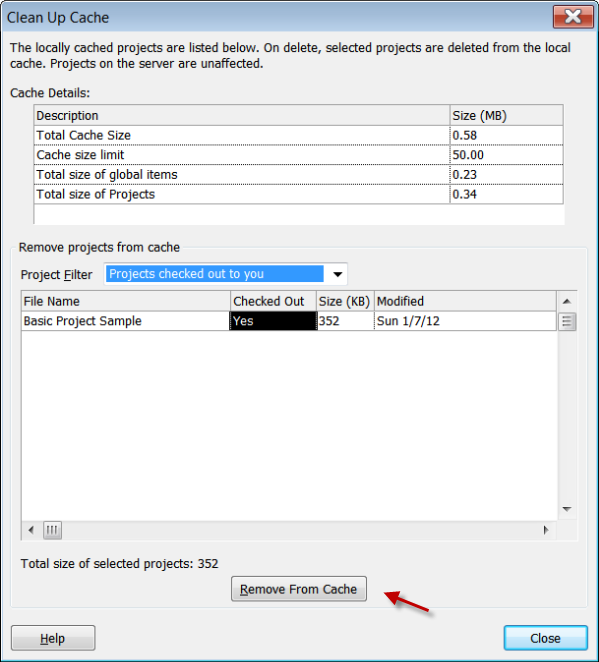Project Server 2010: Mengatasi Masalah Read-Only Pada Klien Microsoft Project (id-ID)
Sebelum dapat mengedit file Microsoft Project 2010 yang tersimpan didalam Enterprise Project Server 2010, pengguna harus melakukan proses check-out terlebih dahulu. Proses check-out ini bertujuan untuk mereservasi hak ekslusif selama proses modifikasi file Microsoft Project 2010; dengan demikian hanya ada satu orang pengguna yang dapat mengedit filter tersebut dalam satu waktu. Untuk mengakhiri proses modifikasi, pengguna harus menyimpan dan melakukan check-in. Proses check-in ini menandai berakhirnya hak ekslusif modifikasi file.
Cache Lokal
Proses modifikasi file Microsoft Project 2010 dapat dilakukan melalui antar-muka web (dengan bantuan Office Web Application) atau dengan menggunakan aplikasi klien Microsoft Project Professional 2010. Penggunaan aplikasi klien Microsoft Project Professional 2010 diperlukan untuk melakukan modifikasi atau operasi-operasi lainnya yang tidak didukung oleh antar-muka web; seperti pembuatan report khusus, modifikasi kalendar dan lain sebagainya. Pada saat pengguna bekerja menggunakan aplikasi klien, Microsoft Project Professional 2010 akan menyimpan salinan file kedalam cache lokal, dan melakukan sinkronisasi ke server secara periodik. Cache lokal ini berguna untuk meningkatkan performa aplikasi klien selama proses modifikasi berlangsung. Semua operasi akan berlangsung melewati cache, sebelum akhirnya disinkronisasi dengan server.
Masalah Read-Only Pada Aplikasi Klien
Permasalahan mungkin akan muncul ketika pengguna menutup klien Microsoft Project Professional 2010 secara paksa pada saat proses sinkronisasi berlangsung. Misalnya, pada saat pengguna hendak menutup jendela klien Microsoft Project Professional 2010, aplikasi akan menampilkan jendela peringatan untuk memilih opsi Save, Check-In, Cancel dan sebagainya. Jika pengguna memilih Save dan Check-In, maka aplikasi klien akan memperbarui status cache dan mulai melakukan sinkronisasi dengan server sambil terus memperbarui status cache. Jika pengguna menutup paksa aplikasi klien Microsoft Project Professional 2010, maka ada kemungkinan bahwa status cache tidak belum sinkron dengan status file yang terdapat di server. Kejadian ini dapat dilihat dengan adanya gejala-gejala berikut:
File project di server Enterprise Project Server 2010 tidak dalam kondisi Check-Out
File project di server Enterprise Project Server 2010 dapat dibuka dalam mode Editing
File project hanya bisa dibuka dalam mode Read-Only di aplikasi klien Microsoft Project Professional 2010
Langkah-Langkah Menghapus Cache Lokal
Untuk mengatasinya, pengguna harus menghapus cache file project yang ada didalam komputer lokal. Langkah-langkah berikut dapat digunakan untuk menghapus file cache Microsoft Project yang ada didalam komputer.
Buka aplikasi klien Microsoft Project Professional 2010 dan log-in kedalam account Enterprise Project Server 2010.
Klik menu File -> Options. Pada jendela Project Options, klik tombol pilihan Save dan kemudian klik tombol Clean Up Cache.
Pada jendela Clean Up Cache, carilah file cache project dalam daftar "Project not checked out to you" atau "Projects checked out to you".
Pilih file cache project yang hendak dihapus, kemudian klik tombol Remove From Cache.
Cobalah untuk membuka kembali file project yang bermasalah.